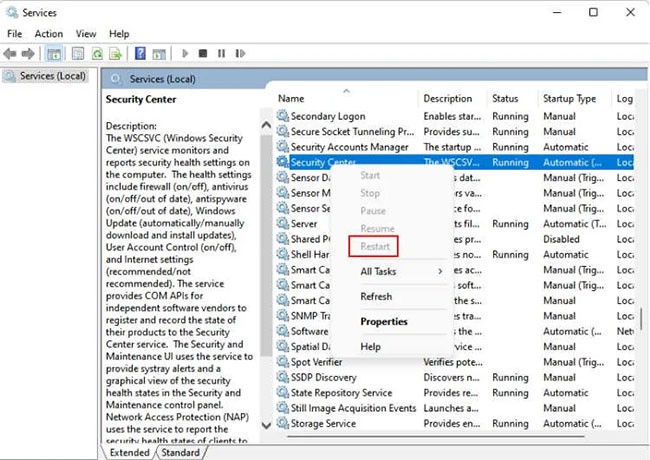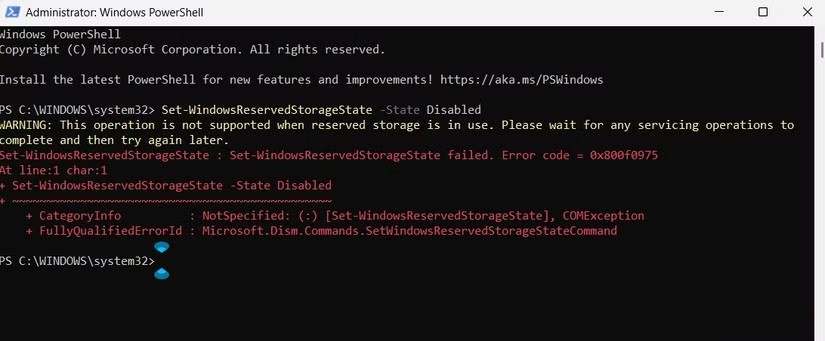Windows dispose d'une fonctionnalité de stockage réservé qui crée automatiquement un espace dédié pour installer les mises à jour sans problème. Microsoft a annoncé que Windows réservera au moins 7 Go d'espace de stockage réservé, quelle que soit votre capacité disque. Si vous avez besoin de libérer de l'espace de stockage en urgence, vous pouvez désactiver temporairement le stockage réservé sous Windows , comme indiqué dans l'article ci-dessous.
Instructions pour désactiver le stockage réservé sous Windows
Étape 1 :
Vous devez d'abord ouvrir Windows PowerShell avec les droits d'administrateur . Saisissez ensuite la commande ci-dessous et appuyez sur Entrée pour l'exécuter.
Get-WindowsReservedStorageState

Étape 2 :
Si le message « Stockage réservé activé » s'affiche, cela signifie que vous pouvez désactiver le stockage réservé. Pour ce faire, saisissez la commande suivante et appuyez sur Entrée.
Set-WindowsReservedStorageState -State Disabled
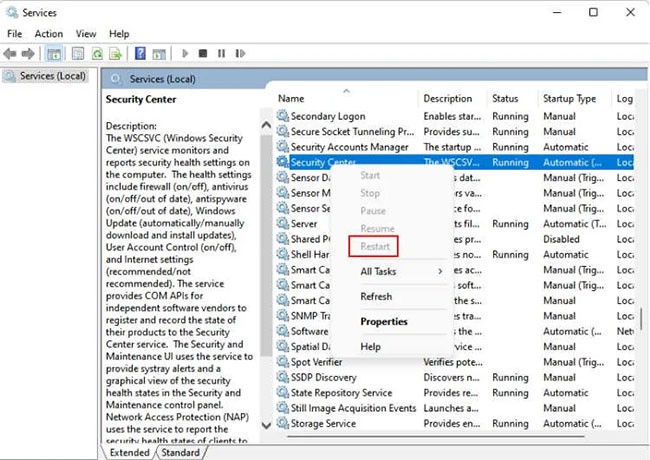
Windows libère rapidement de l'espace de stockage réservé sur le disque dur où est installé le système d'exploitation. Cette opération n'est pas prise en charge si un message indiquant que le stockage réservé est utilisé s'affiche, indiquant qu'une mise à jour Windows a été téléchargée et doit être installée. Installez donc la mise à jour avant de désactiver le stockage réservé.
Étape 3 :
Une fois que vous disposez de l'espace nécessaire pour gérer votre travail, vous devez réactiver le stockage réservé . Saisissez la commande ci-dessous pour le redémarrer.
Set-WindowsReservedStorageState -State Enabled
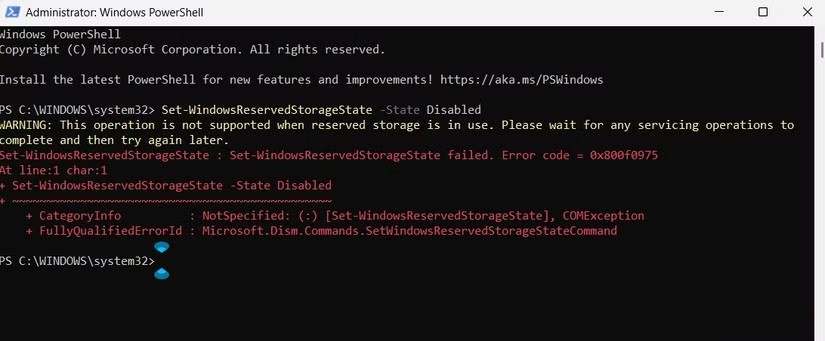
Le stockage réservé est un paramètre Windows important que vous pouvez désactiver pour libérer de l'espace sur votre ordinateur. Cependant, n'utilisez cette méthode que si vous avez réellement besoin de plus d'espace de stockage sur votre appareil et que vous ne trouvez aucun fichier à supprimer pour libérer de l'espace.